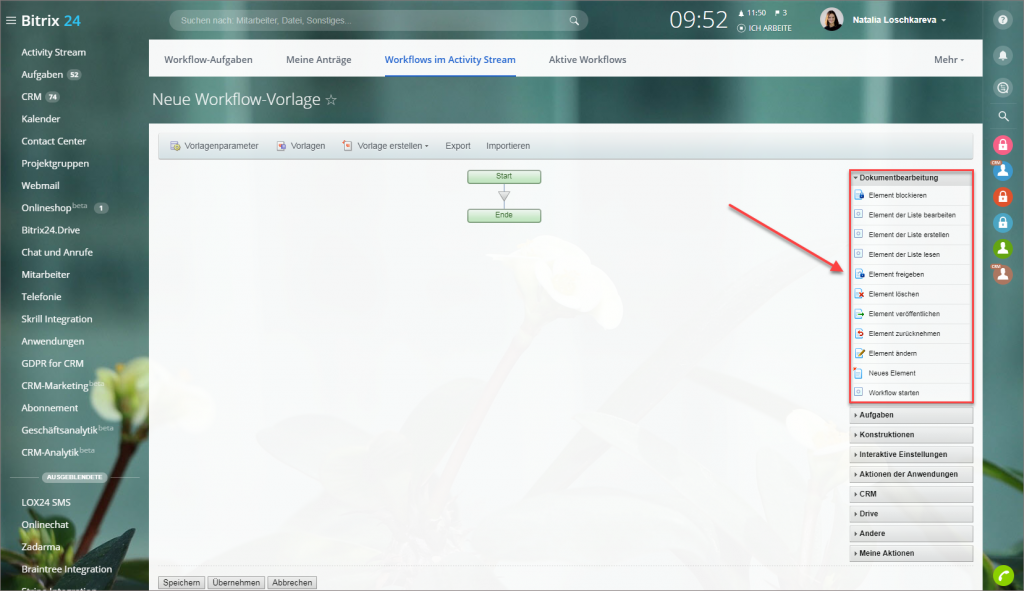Unter diesem Block finden Sie alle Aktionen zur Dokumentenverarbeitung im Visual Designer.
Element blockieren
Die Aktion blockiert das Element, damit keine anderen Workflows es ändern können. Auf solche Weise werden Ihre Daten sicher aufbewahrt. Mehrere Workflows können gleichzeitig das Element nicht verarbeiten und speichern.
Das Element bleibt blockiert, bis der laufende Workflow beendet wird oder die Aktion Element freigegeben ausgeführt wird.
Element freigeben
Das Element wird durch die Aktion freigegeben und andere Workflows erhalten Zugriff darauf.
Workflow starten
Die Aktion startet eine andere Workflow-Vorlage.
Aktionsparameter
Element-ID -ID des Elementes, das den Workflow startet.
- Wenn es das Workflow für ein Unternehmen ist, startet
COMPANY_{=Document: ID}den Workflow für dasselbe Unternehmen undLEAD_{=Document: LEAD_ID}- den Workflow für den verbundenen Lead; - Wenn es das Workflow für einen Kontakt ist, startet
CONTACT_{=Document: ID}den Workflow für denselben Kontakt undLEAD_{=Document: LEAD_ID}- den Workflow für den verbundenen Lead; - Wenn es ein Workflow für einen Aiftrag ist, startet
DEAL_{=Document: ID}den Workflow für denselben Auftrag undLEAD_{=Document: LEAD_ID}- den Workflow für den verbundenen Lead, CONTACT_{=Document: CONTACT_ID} startet den Workflow für den verbundenen Kontakt undCOMPANY_{=Document: COMPANY_ID}- für das verbundene Unternehmen. - Wenn es ein Workflow für einen Lead, startet
LEAD_{=Document: ID}den Workflow für denselben Lead.
- Einheit - wählen Sie die Einheit aus, die den Workflow startet.
- Elementtyp
- Vorlage - die Vorlage des Workflows, der gestartet wird. Auf den Abschluss des Workflows warten - der Workflow wird starten, bis der gestartete Workflow abgeschlossen wird und nur dann wird fortgesetzt.
Element veröffentlichen - (aktuell nur für die On-Premise-Version)
Die Aktion versetzt das Element in den Status "Veröffentlicht".
Element zurücknehmen (aktuell nur für die On-Premise-Version)
Die Aktion macht die Veröffentlichung des Elementes rückgängig.
Neues Element
Die Aktiont erstell ein gleiches Element.
Aktionsparameter unterscheiden sich je nach dem Typ des Elementes.
Element der Liste erstellen
Die Aktion erstellt ein Element der angegebenen Liste
Aktionsparameter
Elementtyp - die Auswahl der Liste für das erstellte Element. Nach der Auswahl füllen Sie sorgfältig alle erforderlichen Felder aus.
Element ändern
Die Aktion ändert die angegebenen Felder des Elementes.
Aktionsparameter
Wählen Sie das zu bearbeitende Feld aus und geben Sie einen neuen Wert ein. Um gleich mehrere Felder zu ändern, klicken Sie auf den Link Neue Bedingung.
Der Link Neues Feld erstellt ein neues Feld im Element.
Element löschen
Die Aktion löscht das Element, das den Workflow gestartet hat.